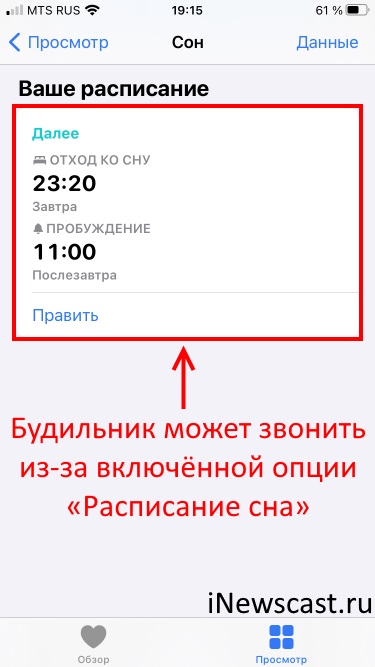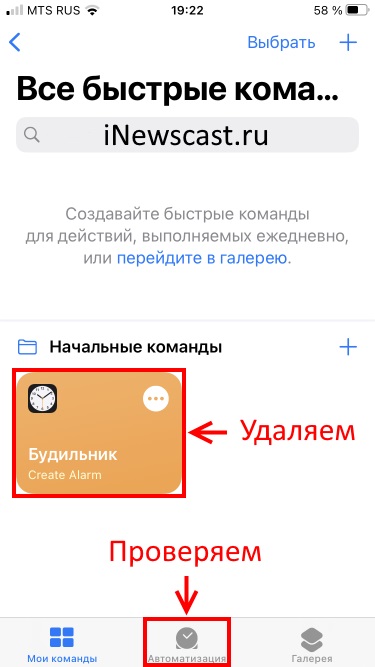- Настройка будильника и управление им на устройстве iPhone
- Настройка будильника
- Установка громкости будильника
- Изменение настроек будильника
- Удаление будильника
- Если уровень громкости слишком низкий или тихий
- Почему будильник на iPhone не работает?
- Проверка настроек
- Конфликт со сторонними приложениями
- Обновление ОС
- Сброс настроек Айфона
- Сброс настроек до заводских
- Другие проблемы с будильником на Айфон
- Если iPhone не включается или зависает
- Если экран темный или завис
- На iPhone 8 или более поздней модели, включая iPhone SE (2-го поколения)
- На iPhone 7 или iPhone 7 Plus
- На iPhone 6s или более ранней модели, включая iPhone SE (1-го поколения)
- Если iPhone включается, но зависает в процессе запуска
- На iPhone звонит будильник, которого нет — что делать?
Настройка будильника и управление им на устройстве iPhone
Узнайте, как установить, изменить или удалить будильник.
Приложение «Часы» позволяет использовать iPhone как будильник. Просто откройте приложение «Часы» с экрана «Домой» или через Пункт управления. Также можно попросить Siri настроить будильник.
Настройка будильника
- Откройте приложение «Часы» и перейдите на вкладку «Будильник».
- Нажмите кнопку «Добавить» .
- Установите время для будильника. Также можно выбрать один из следующих параметров.
- «Повтор»: нажмите, чтобы настроить повторяющийся будильник.
- «Метка»: нажмите, чтобы задать имя для будильника.
- «Звук»: нажмите, чтобы выбрать звук для воспроизведения при срабатывании будильника.
- «Позже»: включите, чтобы при срабатывании будильника отображать вариант «Позже».
- Нажмите «Сохранить».
Установка громкости будильника
- Перейдите в меню «Настройки» > «Звуки, тактильные сигналы».
- В разделе «Звонок и предупреждения» перетяните ползунок влево или вправо, чтобы изменить громкость. По мере перетаскивания будет звучать сигнал, и вы будете слышать уровень громкости.
- Чтобы регулировать громкость будильника с помощью кнопок громкости на устройстве, нужно включить функцию «Изменение кнопками».
Изменение настроек будильника
- Откройте приложение «Часы» и перейдите на вкладку «Будильник».
- Выберите вариант «Править» в левом верхнем углу.
- Выберите нужный будильник, внесите изменения и нажмите кнопку «Сохранить».
Удаление будильника
Вот несколько вариантов удаления будильника:
- Смахните на будильнике влево и нажмите кнопку «Удалить».
- Выберите вариант «Править», нажмите кнопку «Удалить» , а затем — «Удалить».
- Выберите вариант «Править», затем будильник и «Удалить будильник».
Если уровень громкости слишком низкий или тихий
Режим «Не беспокоить» и переключатель «Звонок/Бесшумно» не влияют на звук будильника. Если переключатель установлен в положение «Бесшумно» или включен режим Не беспокоить, сигнал будильника все равно прозвучит.
Если будильник не звонит, звук слишком тихий или устройство iPhone только вибрирует, выполните следующие действия.
- Установите уровень громкости на устройстве iPhone. Если для будильника установлена слишком низкая или высокая громкость, отрегулируйте ее с помощью кнопок увеличения и уменьшения громкости. Вы можете также перейти в меню «Настройки» > «Звуки, тактильные сигналы» и перетащить ползунок в разделе «Звонок и предупреждения».
- Если будильник только вибрирует, убедитесь, что для звука будильника не выбран вариант «Нет». Откройте приложение «Часы», перейдите на вкладку «Будильник», и выберите вариант «Править». Нажмите нужный будильник, затем нажмите «Звук» и выберите звук.
- Если к устройству iPhone подключены наушники или динамики, сигнал будильника воспроизводится через встроенный динамик iPhone на заданном уровне громкости, а также через проводные наушники или динамики.
Настройка времени iPhone вручную в разделе «Настройки» для изменения поведения приложений (например, таймеров в играх) не рекомендуется и может затрагивать будильники.
Источник
Почему будильник на iPhone не работает?
время чтения: 2 минуты
Развитие технологий привело к тому, что люди перестали пользоваться будильниками на часах, отдав предпочтение смартфонам. Но бывают случаи, когда телефон подводит и не звенит вовремя. Выяснить, почему не работает будильник на Айфоне и что делать в такой ситуации поможет информация ниже.
Для начала обсудим, что могло спровоцировать неисправность сигнала. На это есть несколько причин:
- Неправильные настройки.
- Сбой в операционной системе.
- Конфликт между приложениями.
- Нужно обновить ПО.
Выше одни из частых причин сбоев будильника, их проверяйте в первую очередь.
Проверка настроек
Первой причиной, почему не срабатывает будильник на айфоне, может стать невнимательность. Стандартная ситуация – звонок был включен только на один день. Проверьте правильность настроек, просмотрев активность всех будильников – там должен быть задан повтор.
Также поможет полное удаление всех звонков и создание новых. После настройки свежих параметров перезагрузите телефон.

Конфликт со сторонними приложениями
Еще одной причиной, почему на айфоне не работает будильник, становится наличие сторонних приложений с такой же функцией, например, iClock. Если они скачаны на телефон – попробуйте удалить. Для этого нужно:
- Найти на рабочем столе приложение и нажать на него, удерживая до появления соответствующего значка.
- Нажать на значок, дождаться завершения процесса.
- Перезагрузить телефон и проверить функцию.
Если сторонних приложений нет, сбой мог произойти в системе, исправить его так не получится.

Обновление ОС
Не поленитесь и проверьте обновления от Apple. Чтобы это сделать, перейдите в настройки айфона, далее во вкладку «Основные» и «Обновление ПО».
При появлении новых обновлений, увидите кнопку «Загрузить и установить», что и нужно сделать.

Сброс настроек Айфона
Если вы все еще не знаете, почему не звонит будильник на айфоне – попробуйте сбросить настройки. Это кардинальная мера, но самая действенная. Функция позволяет вернуть все настройки в состояние «по умолчанию», при этом сохраняя данные на телефоне.
Для проведения процедуры нужно зайти в Настройки, далее «Основные», нажать «Сброс», выбрать пункт «Сбросить все настройки».

Сброс настроек до заводских
Если же ни один способ не помог, то придется проводить сброс до заводских настроек. Но учитывайте, что при этом с iPhone будут удалены файлы и программы, потому нужно сделать настройку резервного копирования информации, поскольку опция вернет устройство в состояние по умолчанию.
Путь к функции такой же, как и в прошлом способе. Только нажимаем на пункт «Стереть контент и настройки».

Другие проблемы с будильником на Айфон
Кроме случаев, когда звонок не срабатывает, проявляются и другие сбои, например, отсутствие звука на Айфоне. Проблема решается так:
- Первым делом перезапустите телефон, возможно к Айфону подключены наушники, что и становится причиной.
- Протестируйте работу динамиков.
Если проблема остаётся, то это также может быть из-за конфликта приложений или системного сбоя, для устранения которого можно использовать один из способов, рассмотренных выше.
Источник
Если iPhone не включается или зависает
Узнайте, что делать, если экран iPhone не реагирует на прикосновения либо устройство зависает при включении.
Экран iPhone темный или завис
iPhone завис и отображает только логотип Apple
Если экран темный или завис
Выполните действия для соответствующего устройства.
На iPhone 8 или более поздней модели, включая iPhone SE (2-го поколения)
- Нажмите и быстро отпустите кнопку увеличения громкости.
- Нажмите и быстро отпустите кнопку уменьшения громкости.
- Нажмите и удерживайте боковую кнопку, пока не отобразится логотип Apple.
- Если телефон не включается, выполните следующие действия, чтобы проверить оборудование и зарядить телефон. Может потребоваться зарядка в течение часа.
- Если телефон по-прежнему не включается, обратитесь в службу поддержки Apple.
На iPhone 7 или iPhone 7 Plus
- Нажмите и удерживайте боковую кнопку и кнопку уменьшения громкости, пока не появится логотип Apple.
- Если телефон не включается, выполните следующие действия, чтобы проверить оборудование и зарядить телефон. Может потребоваться зарядка в течение часа.
- Если телефон по-прежнему не включается, обратитесь в службу поддержки Apple.
На iPhone 6s или более ранней модели, включая iPhone SE (1-го поколения)
- Нажмите и удерживайте кнопку «Домой» и боковую или верхнюю кнопку, пока не появится логотип Apple.
- Если телефон не включается, выполните следующие действия, чтобы проверить оборудование и зарядить телефон. Может потребоваться зарядка в течение часа.
- Если телефон по-прежнему не включается, обратитесь в службу поддержки Apple.
Если iPhone включается, но зависает в процессе запуска
Если во время запуска появляется логотип Apple или красный либо синий экран, выполните следующие действия:
- Подключите iPhone к компьютеру. На компьютере Mac с macOS Catalina откройте приложение Finder. На компьютере Mac с macOS Mojave или более ранней версии либо на компьютере с Windows откройте приложение iTunes. Определите версию macOS, установленную на компьютере Mac.
- Выберите iPhone на компьютере.
- Подключив iPhone, выполните следующие действия:
- На iPhone 8 или более поздней модели, включая iPhone SE (2-го поколения): нажмите и быстро отпустите кнопку увеличения громкости. Нажмите и быстро отпустите кнопку уменьшения громкости. Затем нажмите и удерживайте боковую кнопку.




Источник
На iPhone звонит будильник, которого нет — что делать?
Всем категорический привет! У меня уже есть несколько заметок (хочется верить — очень даже неплохих), в которых я рассказываю про проблемы с будильником на iPhone (почему сигнал не срабатывает и как поведёт себя будильник в различных режимах использования телефона). И, честно говоря, автор этих строк думал, что с «айфоновскими будильниками» он уже отстрелялся…
Но не тут-то было. Операционная система iOS + Тим Кук со товарищи наносят новый удар!
Возникла такая проблема, которой точно никто не ждал — будильник на iPhone звонит (это как бы нормально), но делает это сам по себе (что вообще никак не нормально). Мистика, фантастика, триллер, какие-то фантазии… называйте как хотите!
Однако факт остаётся фактом:
- На iPhone вроде бы нет ни одного активного будильника (список пуст).
- Однако в определённое время звучит сигнал.
- Каждый день.
- В одно и тоже время.
- Звучит и звучит.
- Звучит и звучит.
- Звучит и звучит…
Согласитесь, с этим нужно бороться. И не только нужно, но ещё и можно! Как? Сейчас всё расскажу. Раз, два, три… поехали!
Впрочем, забегая вперёд, отмечу, что борьба будет недолгой.
Скорей всего, это обычный «глюк» iOS, который можно исправить только одним способом.
Но да ладно, обо всём по порядку.
Итак, если на вашем iPhone сам звонит будильник (которого нет), то нужно обязательно выяснить раз и навсегда — а действительно ли его нет?
Для этого делаем жесткую перезагрузку (как сделать Hard Reset любой модели iPhone) и проверяем:
- Стандартное приложение будильник. Да-да-да, я знаю, что вы его просмотрели уже сотни тысяч раз, но упомянуть об этом я просто обязан. Как говорится, раз в год и палка стреляет. Посмотрите ещё раз — а отключены ли все будильники? Лишним не будет.
- Настройку «Сон, пробуждение (расписание сна)». Находится в стандартном приложении «Будильник» (для iOS 13 и младше) или «Здоровье» (для iOS 14 и старше) — обратите внимание, нет ли задачи для какого-то внепланового пробуждения?
- Приложение «Команды». Некоторые команды в iOS умеют взаимодействовать с будильником и, соответственно, включать его тогда, когда вы этого не ждёте. Попробуйте удалить все команды, убрать «Автоматизацию» и понаблюдать за устройством.
- Сторонние приложения из App Store. Проанализируйте все приложения, установленные на вашем iPhone — возможно, какие-то из них принадлежат к категории часы (будильники) и именно они постоянно активируют звуковой сигнал.
- Напоминания и уведомления в календаре. Да, это не совсем будильник, но их легко спутать (сигналит уведомление и сигналит) — будьте внимательны и, при необходимости, избавьтесь от всех этих «уведомлялок».
Если подводить итог, смысл всех этих манипуляций в том, чтобы окончательно убедиться в отсутствии каких-либо установленных будильников (и их производных) на iPhone.
Убедились? Тогда возвращаемся к началу статьи и делаем вывод:
В самостоятельном срабатывании будильника (которого на самом деле нет) виноват «обычный» сбой iOS.
А как бороться со всякими сбоями? Правильно! При помощи одного универсального (между прочим, всегда рабочего!) метода:
- Ещё раз проверяем, что на iPhone нет ни одного будильника.
- Создаём резервную копию (при помощи iTunes или iCloud — тут уж кому как нравится).
- Удаляем всё и вся с iPhone (Настройки — Основные — Сброс — Стереть контент и настройки) или сразу восстанавливаем прошивку iOS.
- Восстанавливаем резервную копию.
- После этого «фантомный» будильник гарантировано исчезнет — у него просто нет другого выбора!
Конечно, вся эта процедура потребует некоторого времени.
Но других вариантов, к сожалению, нет.
Зато это точно поможет избавиться от надоедливого, постоянного и, на первый взгляд, беспричинного сигнала. Чего мы, собственно говоря, и добивались. Победа!
Напоследок, как обычно, призываю вас:
- Рассказать, что получилось, а что — нет (ваш опыт будет полезен другим людям!).
- Поделиться своей историей (опять-таки, личный опыт — это круто!).
- Не стесняться и задавать свои вопросы — возможно, все вместе мы сможем решить вашу проблему!
В общем, всегда жду в комментариях — пишите смело и… добро пожаловать!
Источник